电脑怎么首行缩进2字符 如何设置首行缩进2字符
更新时间:2023-12-10 13:04:35作者:yang
在处理文本排版时,首行缩进是一种常用的技巧,它能够使文章更加整洁美观,而如何在电脑上设置首行缩进为2个字符,则是一个备受关注的问题。设置首行缩进的方法多种多样,其中之一是通过文本编辑软件来实现。在大多数文本编辑软件中,我们可以通过调整段落格式来设置首行缩进。具体操作方法可以是选择段落后,点击软件工具栏中的段落格式选项,然后在弹出的对话框中设置首行缩进的数值为2个字符。通过这样简单的操作,我们就能轻松实现首行缩进为2个字符的效果,使文章排版更加规范,展示出更高的专业水准。
方法如下:
1.首先选中要首行缩进的段落,或者全文选中也可以。
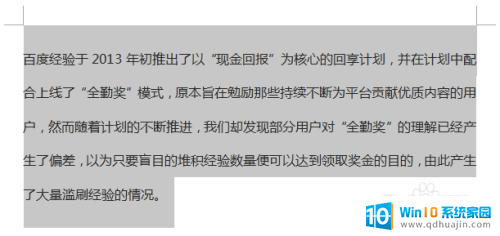
2.单击右键-段落,出现此对话框格式。
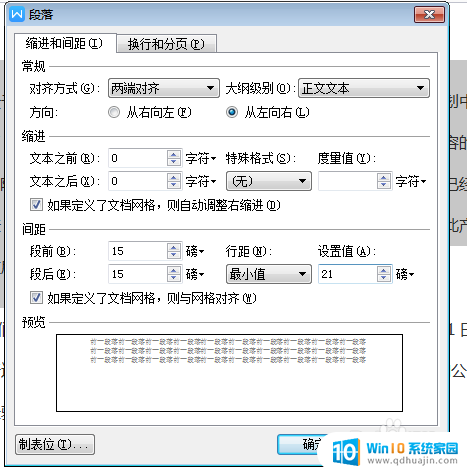
3.在特殊符号格式中选择首行缩进-度量值选择2个字符。
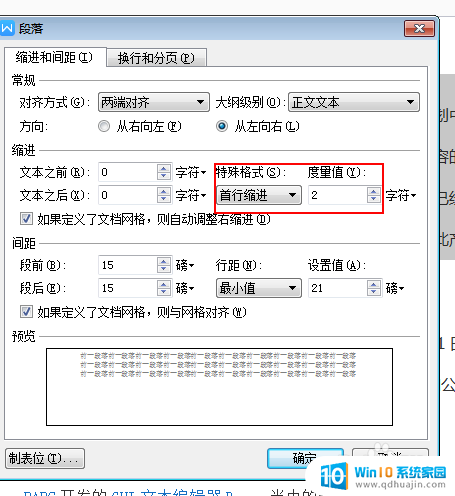
4.确定完成后,看一下最后显示效果。
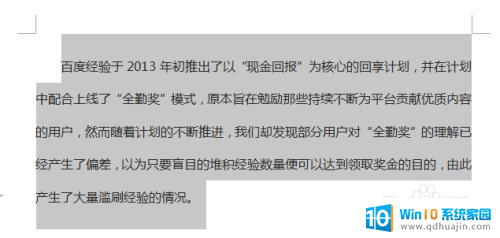
5.如果是用空格敲出的话,就跟红框内容一样哦。

以上就是关于电脑如何进行首行缩进2个字符的全部内容,如果有遇到相同情况的用户,可以按照小编的方法来解决。





